Kako štampati sa Kindlea (detaljni koraci sa slikama)

Iako ekran Kindle E-ink izgleda slično papiru, to nije pravi papir. Ponekad nam je i dalje potrebna štampana verzija Kindle e-knjige – da nacrtamo bilo šta na njoj ili da radimo druge stvari. U ovom postu ćemo vas uputiti kako to učiniti print sa Kindlea na Mac i Windows. Postoje dva glavna koraka. Prvo, morate ukloniti DRM Kindle e-knjige, a drugo, možete lako odštampati datoteku.
Prije štampanja: Uklonite Kindle eBook DRM zaštitu
Metoda 1: Uklonite DRM zaštitu sa Kindlea za PC/Mac
Napomena: Ova metoda ne radi za Appleov macOS 10.15, ali metoda 2 radi. Možete preskočiti na taj dio.
Korak 1. Preuzmite Kindle DRM softver za uklanjanje
Preuzmite i instalirajte
Epubor Ultimate
na vašem Windows-u ili Mac-u. Može ukloniti Kindle DRM sa Kindle desktopa ili Kindle E-readera samo jednim klikom.
Besplatno preuzimanje
Besplatno preuzimanje
Korak 2. Preuzmite Kindle za PC/Mac
Preuzmite i instalirajte Kindle Desktop v1.24 ili stariju verziju. Ako imate Kindle Desktop v1.25 instaliran na vašem računaru, morate ga vratiti na stariju verziju, jer, u ovom trenutku, ne postoji način da dešifrujete Kindle knjige koje je Kindle preuzeo za PC/Mac v1.25 ili noviji.
Preuzmite Kindle za PC verziju 1.24
Preuzmite Kindle za Mac verziju 1.23
Korak 3. Preuzmite Kindle knjige u Kindle za PC/Mac
Kliknite desnim tasterom miša na Kindle knjigu koju želite da odštampate i izaberite „Preuzmi“.

Korak 4. Pretvorite Kindle knjige u normalne PDF datoteke
Pokreni Epubor Ultimate i idite na karticu "Kindle". Ovdje možete vidjeti sve preuzete knjige. Prevucite knjige iz lijevog okna u desno okno za dešifriranje. Zatim kliknite na dugme padajućeg menija da odaberete PDF kao izlazni format. Sada samo trebate pritisnuti "Pretvori u PDF".

Metoda 2: Uklonite DRM zaštitu sa Kindle Cloud Reader-a
Korak 1. Preuzmite Kindle Cloud Reader Converter
Kindle Cloud Reader vam omogućava da čitate i preuzimate Kindle knjige u web pretraživaču. KCR Converter je uklanjanje DRM zaštite za Kindle knjige koje su preuzete sa Kindle Cloud Reader-a.
Dakle, prvo ćete preuzeti i instalirati KCR Converter. Dolazi s najnovijom Kindle tehnologijom dešifriranja i potpuno je kompatibilan s najnovijim macOS i Windows OS.
Besplatno preuzimanje
Besplatno preuzimanje
Korak 2. Instalirajte Kindle Cloud Reader Chrome dodatak
Kliknite ovaj link da instalirate proširenje za Chrome Kindle Cloud Reader službenog Amazona. Zašto Chrome? Zato što KCR Converter može izdvojiti knjige preuzete sa Google Chrome-ovog Kindle Cloud Reader-a. Drugi pretraživači, kao što su Safari, Firefox, itd., nisu podržani. Bez ovog dodatka nećete moći preuzeti Kindle knjige u Chromeu.
Korak 3. Posjetite Kindle Cloud Reader i preuzmite Kindle Books
Idi na https://read.amazon.com/ , odaberite Kindle knjigu koju želite odštampati, zatim kliknite desnim tasterom miša i dodirnite „Preuzmi i zakači knjigu“. Ispod preuzete knjige biće zelena ikona igle za crtanje. Napomena: URL Kindle Cloud Reader-a je različit u svakoj zemlji. Čitaj Kindle Cloud Reader otvara do 10 zemalja ako ne znate kako pristupiti Kindle Cloud Readeru u vašoj zemlji.

Korak 4. Pokrenite KCR Converter da biste pretvorili Kindle Book
Pokrenite KCR Converter. Ovdje će se sinkronizirati sve Kindle knjige koje ste preuzeli u Kindle Cloud Reader. Potrebno je samo da označite kvadratić ispred knjige i kliknete na dugme za konverziju ispod.
- Na Windows-u
Kliknite na “Pretvori u epub” (nakon što završite, možete pronaći besplatni pretvarač e-knjiga za pretvaranje EPUB u PDF, naći ćete mnogo takvih alata na mreži).

- Na Macu
Kliknite na "Pretvori u pdf".

Odštampajte pretvorene Kindle e-knjige
Sada već imate Kindle knjige bez DRM-a u regularnim formatima datoteka. Najlakši način da odštampate PDF Kindle knjigu je da je otvorite u veb pretraživaču, a zatim pritisnete Ctrl+P (ili Command+P za Mac) za štampanje trenutnog dokumenta.

Ako želite dodatno uređivati pretvorenu Kindle knjigu, preporučujemo PDFelement. To je visoko ocijenjeni profesionalni PDF uređivač, koji može brzo izbrisati neželjene stranice, obaviti mnoge poslove uređivanja i ispisati knjigu. Besplatnu probnu verziju možete preuzeti ovdje.
Besplatno preuzimanje
Besplatno preuzimanje
Snimci ekrana softvera:

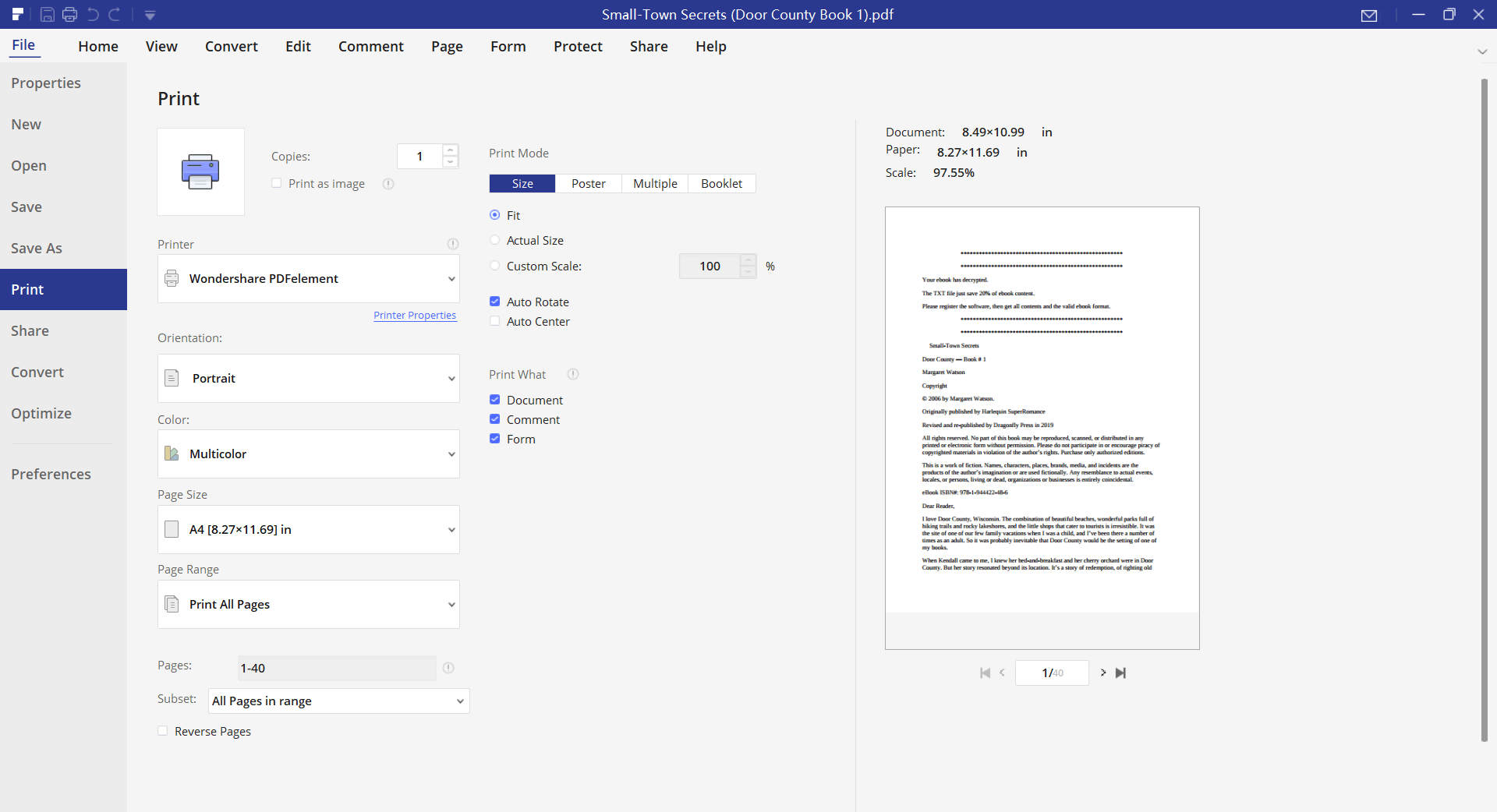
Sve dok zaštićenu Kindle knjigu pretvorite u normalan dokument, vrlo je jednostavno ispisati sa Kindlea.


